Dalam artikel ini, saya ingin membincangkan cara mengkonfigurasi penghala Mercusys MW325R N300. Saya cuba membuat arahan dengan terperinci mungkin. Sehingga mana-mana pemula dapat mengetahui hubungannya. Kami akan belajar bagaimana menghubungkan Mercusys ke komputer dan mengkonfigurasi pengedaran Internet WiFi di penghala. Dan Mercusys MW325R baru yang murah akan membantu kami dalam hal ini. Ia juga dipanggil N300 untuk standard kelajuan maksimum. Walaupun saya segera maklum bahawa manual ini sesuai untuk semua model: MW305R, MW300RE, AC12, MW301R dan lain-lain.
Bagaimana cara menyambungkan penghala Mercusys N300 ke komputer?
Sebelum meneruskan ke konfigurasi sebenar penghala Mercusys, anda perlu menyambungkan kabel dari penyedia Internet ke sana, dan juga menyambung ke komputer. Bagaimana untuk melakukan ini dengan betul, saya menulis secara terperinci dalam artikel terakhir. Di sana saya juga memeriksa kemungkinan kesalahan, karena mungkin ada masalah dengan memasuki pengaturan. Oleh itu, saya sangat mengesyorkan agar anda membacanya sebelum terus membaca ini.

Saya akan mengulangi secara ringkas:
- Kami memasukkan kabel Internet ke dalam penyambung "WAN". Dia berwarna kuning pada model ini
- Kami menghubungkan penghala ke komputer dengan wayar dari kotak melalui output "LAN". Atau kita berhubung melalui wifi ke rangkaiannya
- Menetapkan tetapan yang betul untuk penyesuai rangkaian Windows

Biasanya saya mengatakan "Balikkan peranti dan lihat label - tertera ..." Dan seterusnya - anda tahu apa yang biasanya mereka tulis di atasnya. Tetapi di sini para pereka dan pengaturcara telah berusaha sedaya upaya untuk menjadikan semuanya semudah mungkin. Oleh itu, selain alamat panel pentadbiran dan nama rangkaian tanpa wayar, anda tidak akan menemui perkara lain di sana. Semua kata laluan kehadiran yang lain ditetapkan pada sambungan pertama.

Pemacu untuk penghala Mercusys
Harap maklum bahawa tiada pemandu untuk penghala Mercusys yang ada di alam semula jadi. Konfigurasi dilakukan melalui penyemak imbas biasa - Google Chrome, Mozilla Firefox, Microsoft Edge, dll. dan lain-lain.
Selepas itu, anda boleh membuka penyemak imbas yang sama dan pergi ke alamat mwlogin.net atau 192.168.1.1 Panel kawalan terletak di atasnya. Sekiranya komputer tidak masuk ke dalamnya, baca panduan kami yang lain untuk menyelesaikan masalah dengan log masuk.
Bagaimana saya boleh menukar kata laluan lalai, memasang sendiri dan mengkonfigurasi penghala Mercusys?
Penyediaan pertama router Mercusys adalah membuat kata laluan untuk memasuki panel pentadbir. Di luar kotak, ia tidak dilindungi dengan cara apa pun, dan kata laluan lalai "admin", yang merupakan standard untuk model lain, tidak berfungsi - anda perlu menetapkannya pada sambungan pertama.
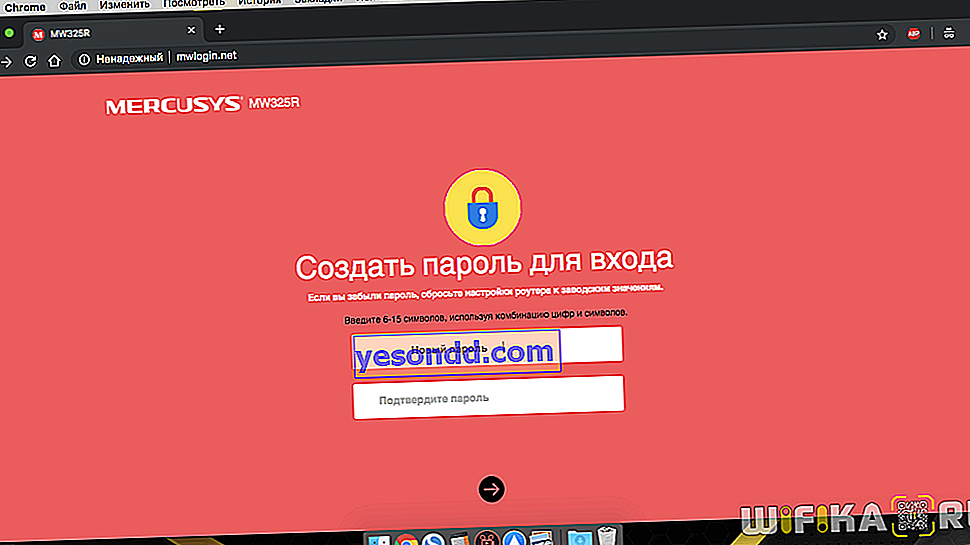
Selepas itu, anda boleh menukar kata laluan untuk mendapatkan kebenaran di panel pentadbir Mercusys di panel kawalan di bahagian "Tetapan lanjutan - Alat sistem - Kata laluan masuk". Sekiranya berlaku kerugian, hanya menetapkan semula ke tetapan kilang dengan butang "Reset" pada casing akan membantu.
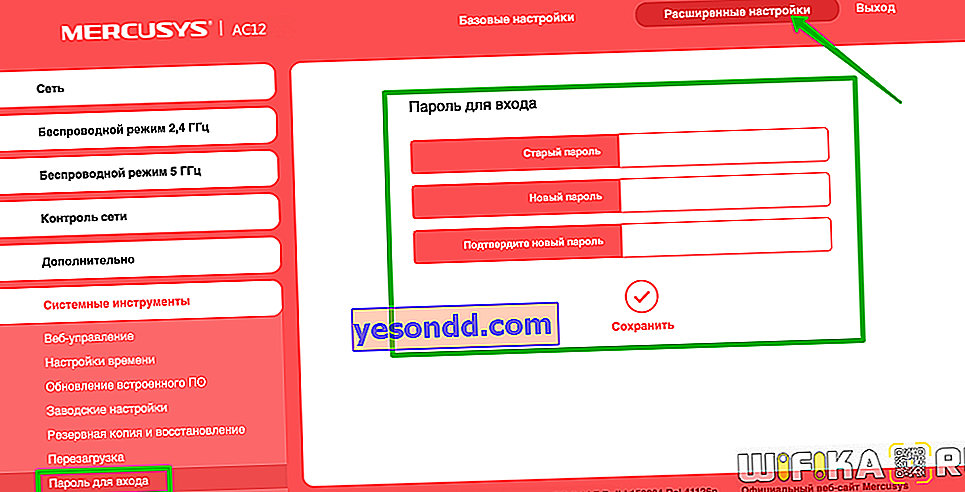
Langkah kedua ialah memilih jenis sambungan internet. Dalam masalah ini, saya hanya dapat membantu dengan menasihati anda untuk menghubungi pembekal anda. Dia perlu menjelaskan maklumat mengenai bagaimana rangkaian diakses dalam kes anda. Ini biasanya ditunjukkan pada versi kertas perjanjian perkhidmatan. Atau di brosur syarikat yang diberikan oleh pekerja kepada anda semasa mereka menarik kabel ke apartmen.
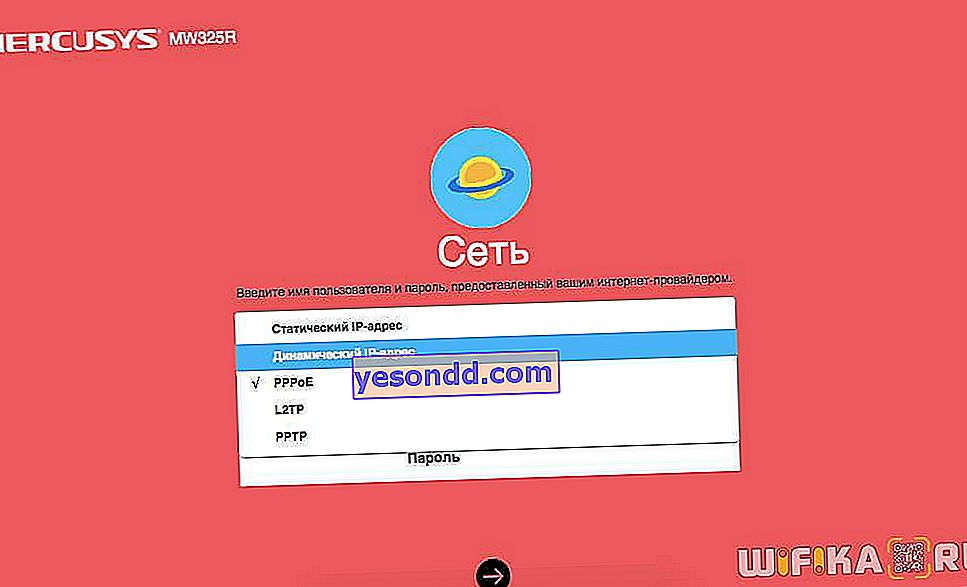
Mengkonfigurasi penghala Mercusys n300 untuk Beeline (L2TP)
Sekiranya anda menggunakan perkhidmatan Internet dari Beeline, maka ketika mengkonfigurasi penghala Mercusys, anda mesti memilih "L2TP". Di sini anda perlu menyatakan:
- Log masuk dan kata laluan
- Alamat pelayan VPN
- Nyatakan jenis IP - statik atau dinamik
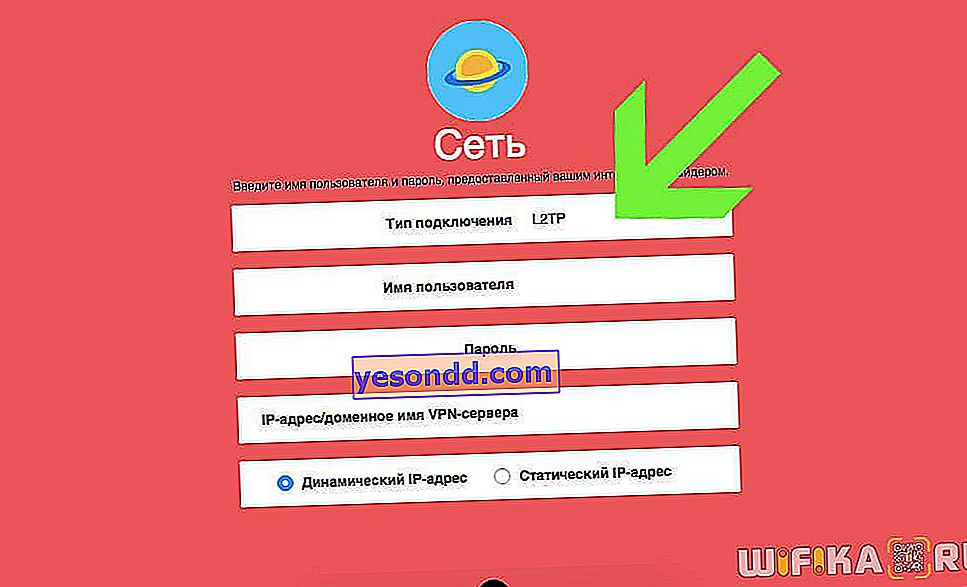
Begitu juga, jika operator anda menggunakan protokol PPTP
Mengkonfigurasi penghala Mercusys MW325R untuk Rostelecom (PPPoE)
Untuk Rostelecom on Mercusys, anda perlu memilih jenis "PPPoE" dan tentukan hanya dua nilai - log masuk dan kata laluan untuk kebenaran. Pilihan yang sama digunakan di Dom.Ru dan banyak syarikat lain - ia sangat popular.
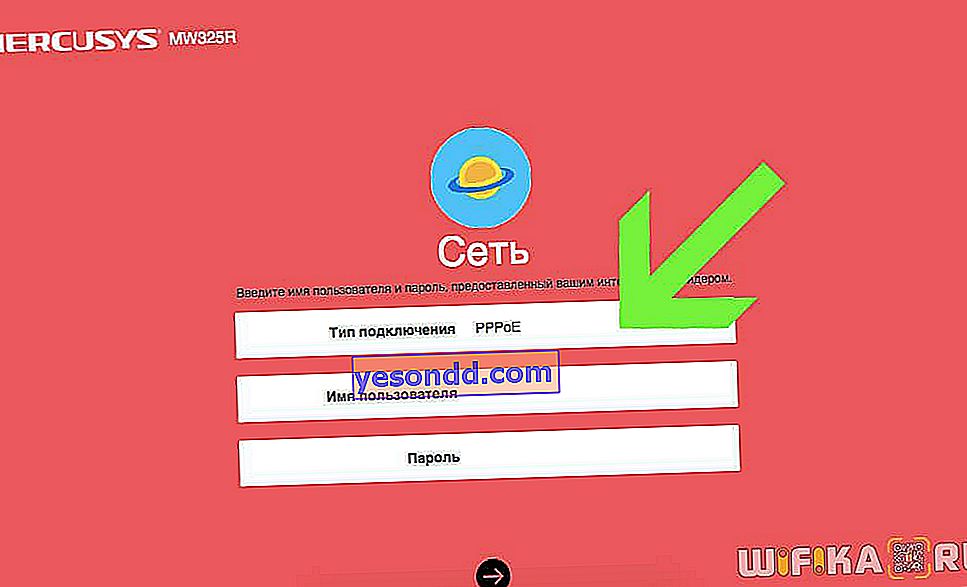
Sambungan internet melalui IP Statik
Sekiranya penyedia anda menggunakan jenis "IP Statik" untuk menghubungkan anda ke Internet, maka anda perlu memasukkan parameter berikut:
- alamat IP
- Topeng
- Pintu Gerbang
- Pelayan DNS
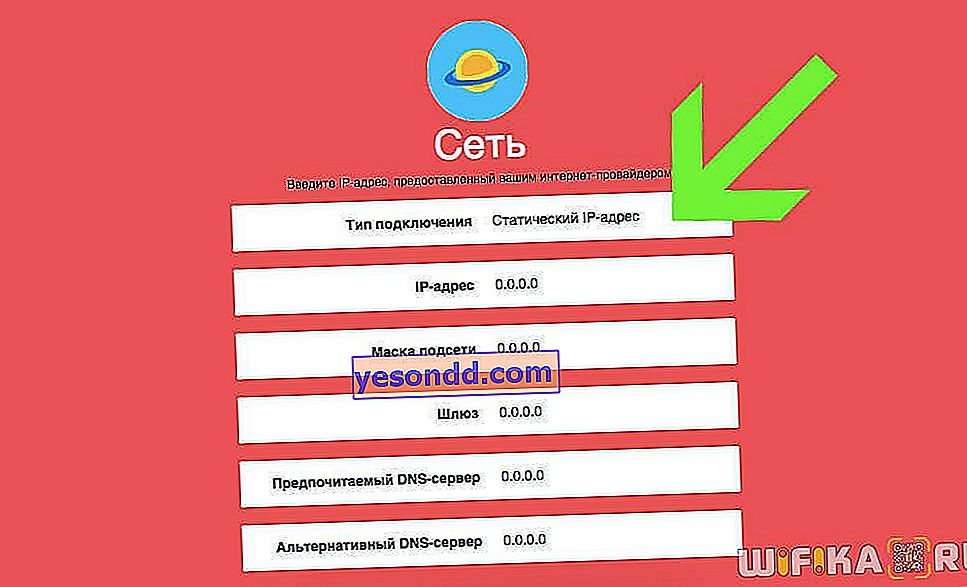
Alamat IP dinamik
Akhirnya, yang paling biasa dan paling mudah ialah sambungan IP dinamik. Mungkin juga disebut sebagai "DHCP" dalam dokumen Anda. Tidak perlu menetapkan apa-apa - pilih saja dan klik pada anak panah "Maju"
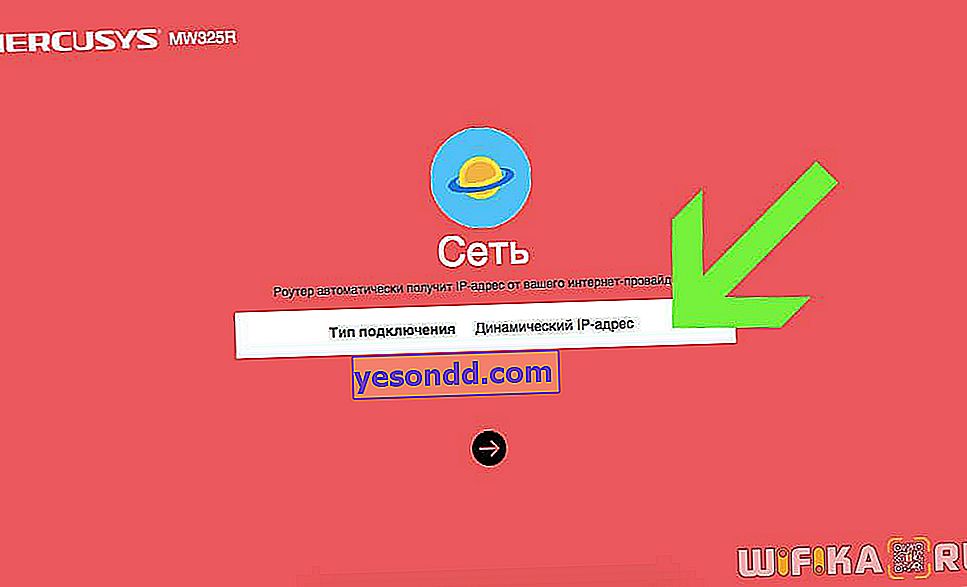
Mengkonfigurasi WiFi pada penghala Mercusys
Teruskan dan konfigurasikan parameter untuk rangkaian wifi. Pada mulanya ia dipanggil "Mercusys_BA62". Saya akan membuatnya lebih selaras dengan blog kami.
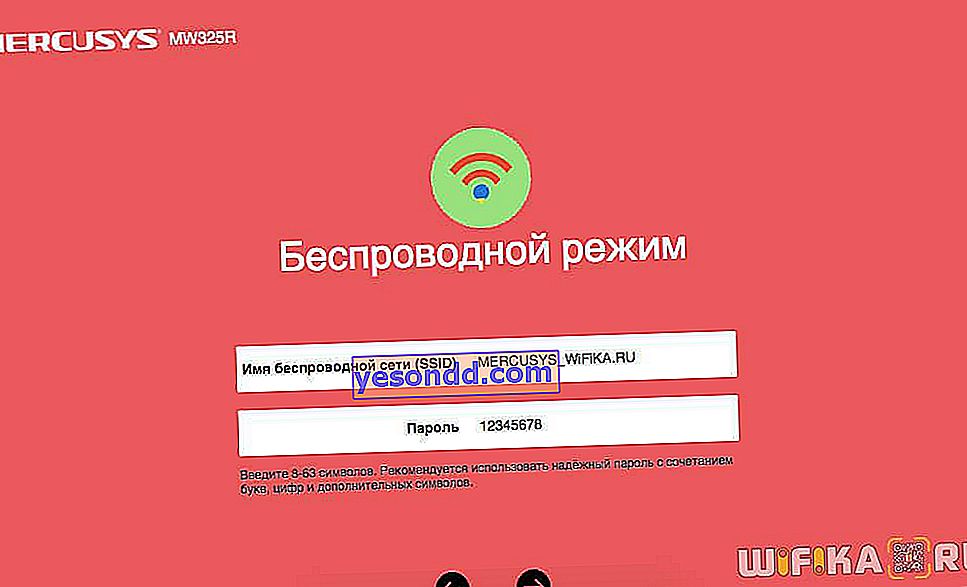
Pada akhir penyediaan, klik pada tanda semak hijau dan tunggu penghala reboot.
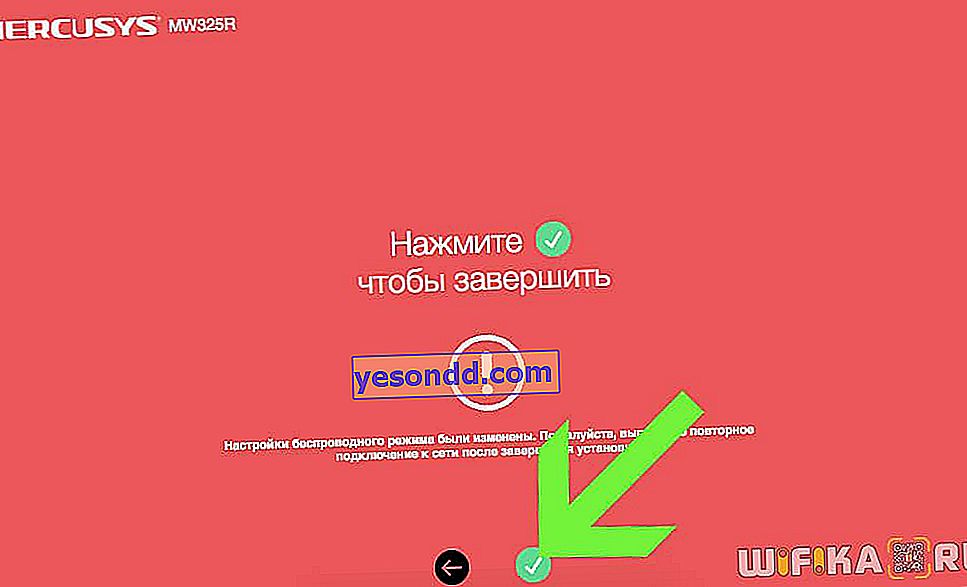
Mercusys MW325R - Arahan Lanjutan
Ini menyimpulkan arahan persediaan Mercusys MW325R. Internet sudah ada di dalamnya dan wifi berfungsi. Sekarang, untuk kembali ke panel kawalan, anda perlu menyambung semula ke rangkaian baru dengan nama yang baru saja kami berikan.

Kami akan pergi ke halaman pentadbir utama, di mana kami akan melihat maklumat mengenai peranti yang berada dalam talian. Seperti yang anda lihat, MacBook saya, dari mana saya menjalankan pengurusan, ditentukan dengan kata "admin". Namun, ia tidak dapat disekat. Semua peranti lain dapat diputuskan dari penghala dengan satu klik. Untuk melakukan ini, klik pada ikon hijau. Juga, di bawah anak panah atas dan bawah, ada pengaturan untuk had lalu lintas masuk dan keluar untuk setiap peranti secara berasingan.
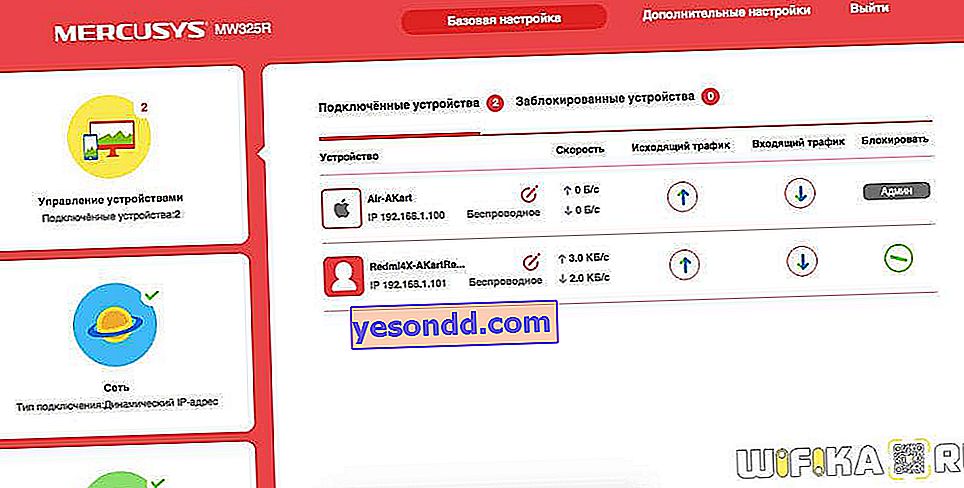
Di lajur kiri - akses cepat ke tetapan utama penghala Mercusys - Sambungan internet
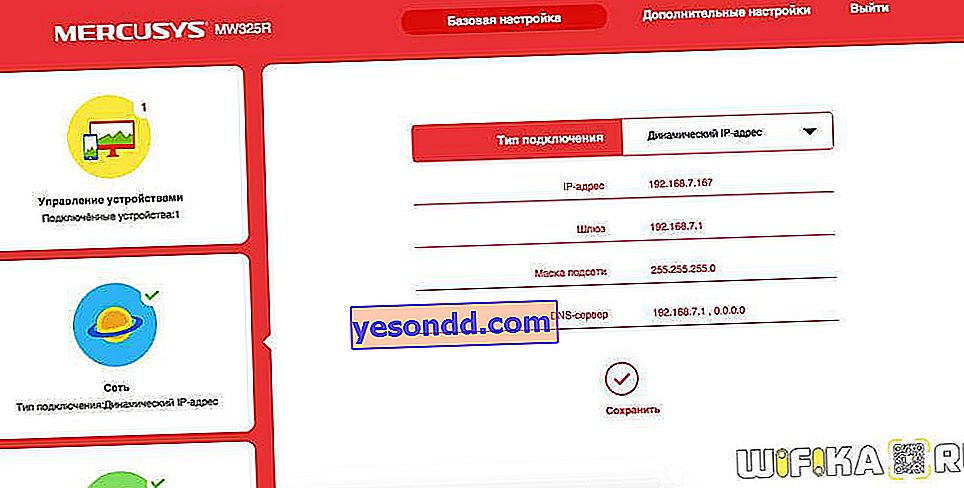
Dan sambungan tanpa wayar. Di sini, anda boleh mematikannya sehingga Internet hanya berfungsi pada komputer yang disambungkan ke penghala melalui kabel.
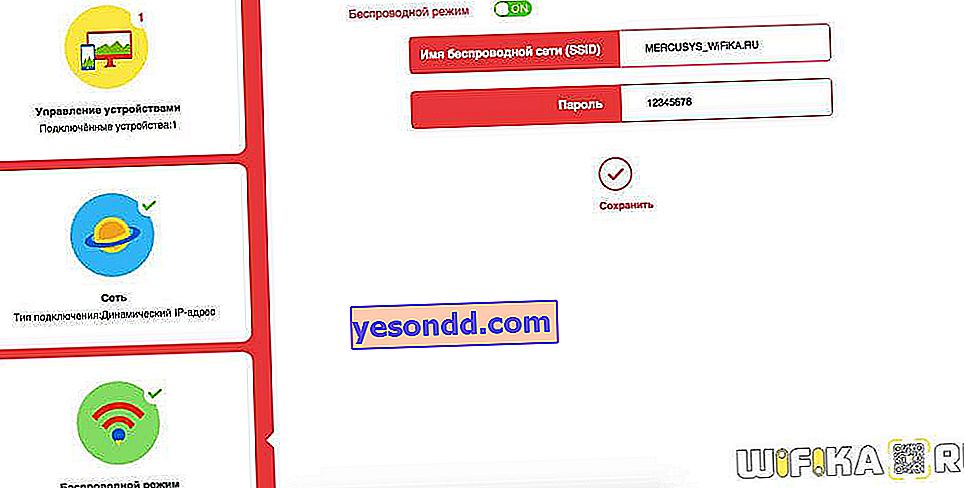
Sekiranya anda memilih "Tetapan lanjutan" di menu atas, maka akses ke semua konfigurasi rangkaian yang baik akan terbuka. Kita mesti memberi penghormatan, mereka dikelompokkan dengan mudah ke dalam kategori dan semua fungsi dikendalikan secara intuitif.
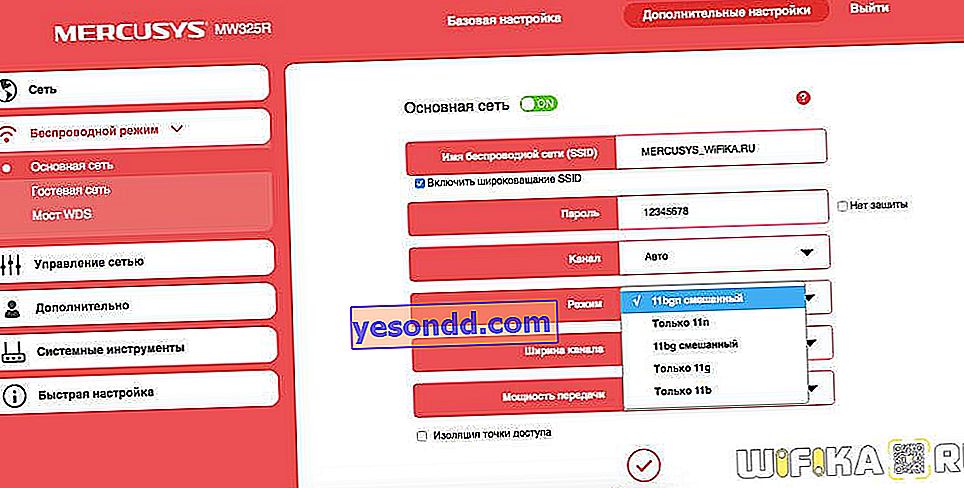
Bagaimana menjadikan rangkaian Mercusys tidak kelihatan?
Kami menukar kata laluan untuk kebenaran di panel pentadbir, nama wifi dan kunci juga berubah. Oleh itu, perkara terakhir yang harus dilakukan untuk memastikan keselamatan maksimum adalah menjadikan rangkaian tidak dapat dilihat oleh peranti. Maksudnya, mungkin untuk menyambungkannya, tetapi hanya mengetahui SSIDnya dan memasukkannya secara manual. Dalam senarai itu, dia tidak akan kelihatan di antara vayfaev yang lain.
Untuk mengaktifkan tetapan ini pada penghala Mercusys, anda perlu pergi ke tetapan rangkaian utama dan hapus centang kotak "Aktifkan penyiaran SSID"
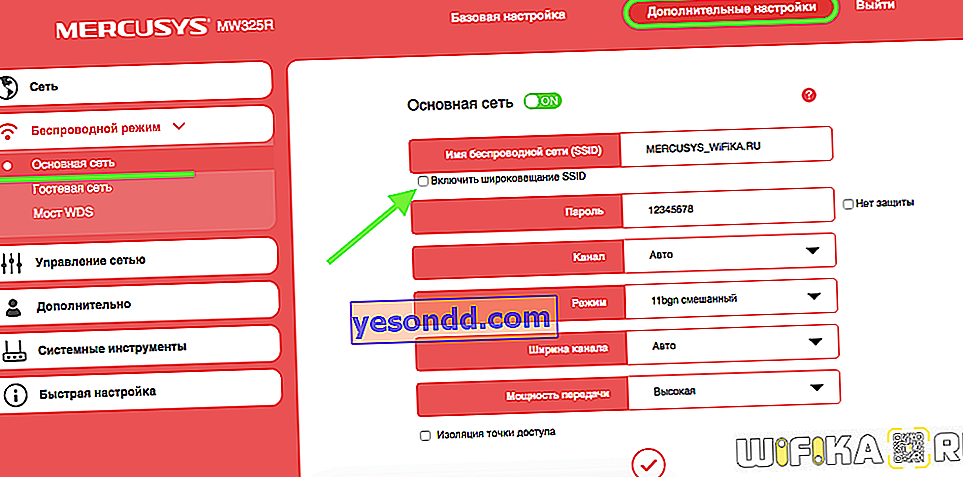
Menukar saluran WiFi ke Mercusys
Satu lagi ciri berguna yang sering dilaksanakan di Mercusys adalah kemampuan untuk menukar saluran rangkaian wifi. Oleh kerana isyarat diedarkan pada jalur 2,4 GHz, yang disebarkan oleh titik akses lain, dengan memilih saluran, kita dapat sedikit meningkatkan kecepatan dan kestabilan sambungan. Secara lalai, ia dipilih secara automatik. Tetapi anda boleh menetapkannya secara manual - dari 1 hingga 12.
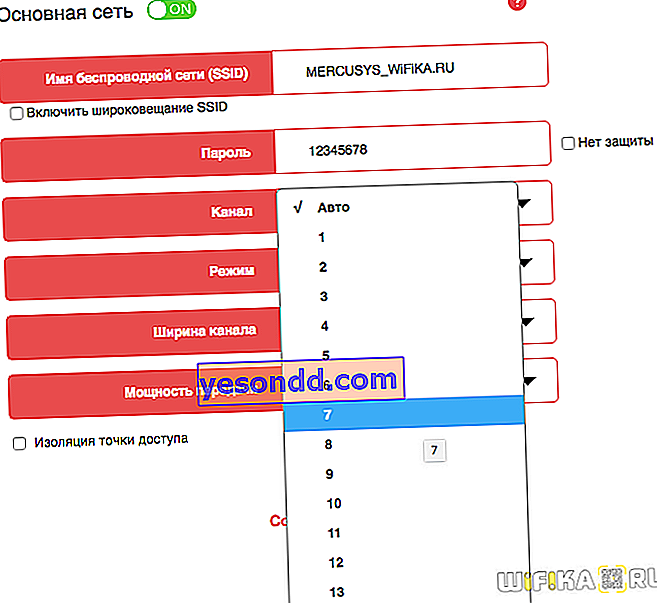
Kurangkan atau tingkatkan kekuatan isyarat Mercusys
Terdapat juga pengaturan seperti pengurangan atau pengukuhan isyarat tanpa wayar. Sekiranya pangsapuri kecil dan anda tidak mahu wifi anda ditangkap oleh jiran anda, maka kami hanya menetapkan kuasa ke nilai minimum.
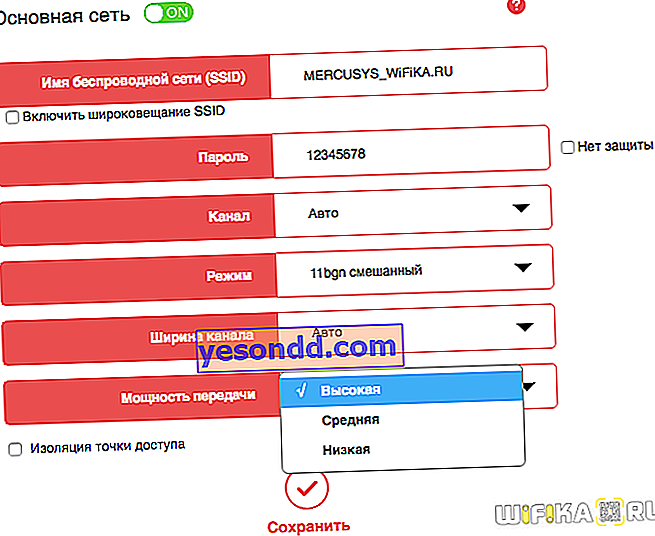
Kami akan menganalisis sisa fungsi secara berasingan dalam penerbitan tematik lain di laman web kami. Oleh itu, jangan ketinggalan!
